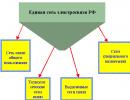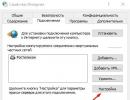Не могу зайти в скайп пишет что. Не могу войти в Скайп: Извините, введенные вами регистрационные данные не распознаны
Вы хотите поговорить со своим другом или знакомым через Скайп, но неожиданно возникают проблемы с входом в программу. Причем проблемы могут быть самые разные. Что делать в каждой конкретной ситуации, чтобы продолжать пользоваться программой – читайте далее.
Для решения проблемы с входом в Skype нужно отталкиваться от причины ее возникновения. Обычно источник возникновения проблемы можно установить по сообщению, которое выдает Скайп при ошибке входа.
Сообщение об отсутствие подключения к сети Скайп можно получить по разной причине. Например, отсутствует связь с интернетом или Skype заблокирован брандмауэром Windows. Подробнее об этом читайте в соответствующей статье о решении проблемы с подключением к Skype.

Причина 2: Введенные данные не распознаны
Сообщение о вводе неверной пары логин/пароль означает, что вы ввели логин, пароль к которому не совпадает с сохраненным на сервере Skype.

Попробуйте ввести логин и пароль еще раз. Обратите внимание на регистр и раскладку клавиатуры при вводе пароля – возможно вы вводите печатные буквы вместо прописных или буквы русского алфавита вместо английского.

Более подробно процедура восстановления пароля в разных версиях Скайпа описана в отдельной нашей статье.
Причина 3: Данная учетная запись используется
Возможно, вход под нужным аккаунтом выполнен на другом устройстве. В таком случае нужно просто закрыть Skype на том компьютере или мобильном девайсе, на котором программа запущена в данный момент.

Причина 4: Необходимо войти под другой учетной записью Skype
Если проблема связана с тем, что Skype автоматически заходит под текущей учетной записью, а вы хотите использовать другую, то нужно разлогиниться.


В Skype 7 и в более ранних версиях мессенджера для этого выберите пункты меню: «Skype» >«Выход из уч. записи» .

Теперь при запуске Skype будет выводить стандартную форму входа с полями для ввода логина и пароля.
Причина 5: Проблема с файлами настроек
Иногда проблема с входом в Скайп связана с различными сбоями в файлах настроек программы, которые хранятся в папке профиля. Тогда необходимо сбросить параметры к значению по умолчанию.
Сброс настроек в Skype 8 и выше
Сначала разберемся, как произвести сброс параметров в Скайпе 8.


Внимание! При сбросе настроек указанным способом будет очищена история всех ваших переписок. Сообщения за последний месяц подтянутся с сервера Skype, но к более ранней корреспонденции доступ будет потерян.
Сброс настроек в Skype 7 и ниже
В Skype 7 и в более ранних версиях данной программы для выполнения аналогичной процедуры по сбросу настроек достаточно произвести манипуляции всего с одним объектом. Файл shared.xml используется для сохранения ряда настроек программы. В некоторых условиях он может вызвать проблемы с входом в Skype. В таком случае его нужно удалить. Не бойтесь – после запуска Скайп сам создаст новый файл shared.xml.
Сам файл находится по следующему пути в проводнике Windows:
C:\Users\Имя_Пользователя\AppData\Roaming\Skype

Для того, чтобы найти файл, необходимо включить отображение скрытых файлов и папок. Делается это с помощью следующих действий (описание для Windows 10. Для остальных ОС нужно сделать примерно то же самое).

Это все основные причины и способы решения проблем входа в Skype. Если вы знаете какие-либо другие варианты решения неполадки со входом в Скайп, то отписывайтесь в комментариях.
Пришел на работу в один прекрасный день, включил компьютер, запустил скайп, набрал привычные логин с паролем, но не тут-то было. После нескольких безуспешных попыток я понял, что . В окошке с формами логина и пароля стабильно высвечивалось одно и то же сообщение.
Извините введенные вами регистрационные данные не распознаны Skype
Показалось странным, что при намеренно неверном вводе пароля вылезало сообщение, что пароль не верный, а при верном вводе выскакивало то самое сообщение об ошибке, которое содержало дословно следующее:
Почему не заходит в скайп?
Попробовал сменить пароль через сайт - всё равно не могу войти в скайп, но при этом зайти на сайт с этим паролем могу.
На тот момент я работал под операционной системой Ubuntu 13.04 версии и на неё был поставлен Skype 4.2 для Ubuntu, соответственно. В скайп я пытался заходить под учетной записью Microsoft.
После нескольких безуспешных попыток авторизации я стал искать информацию, почему не заходит в скайп, в сети. На большинстве сайтов высказывалась версия, что данная ошибка это не ошибка вовсе, а так называемый "бан по железу". То есть, якобы, на серверах Скайпа внесли ID моего жесткого диска в черный список.
В пользу этой версии говорил тот факт, что на соседнем компьютере в офисе использовался одновременно тот же аккаунт скайпа, и там после перезагрузки сотрудница так же не могла войти в скайп с таким же сообщением "" и бла-бла-бла...
На одном из форумов, вроде бы античат, кто-то предлагал скачать программу для изменения ID жесткого диска или переустановить систему с нуля с полным форматированием.
Переустанавливать систему для меня был не вариант. Думал о программе для смены ID жесткого диска. Только уж больно на античате ребята сидят хитро...мордые. Скачаешь прогу, а в ней троян. Я решил не рисковать, тем более, что компьютер служебный.
Решение проблемы для Ubuntu и Windows
Решить проблему на Ubuntu у меня получилось (так же описываю, как это сделать в Windows) следующим образом:

После проделанной процедуры я стал стабильно входить и сообщения типа "извините введенные вами регистрационные данные не распознаны скайп" меня больше не тревожили... пока что. Чего и Вам желаю.
Если есть вопросы или другие решения, прошу Вас оставлять их в комментариях.
Но есть ещё один распространенный вид ошибки, на который жалуются люди, когда не удается войти в скайп...
Вход невозможен ввиду ошибки передачи данных Skype

Раз уж заговорили про это, напишу так же про сообщение "Вход невозможен ввиду ошибки передачи данных Skype ". Судя по всему ошибка возникла, когда Microsoft перестал поддерживать системы на базе Linux. Хотя были сообщения, что и на Windows не получается войти в скайп с такой же формулировкой ошибки.
Один из участников форума написал, что болтал с поддержкой скайпа, и ему сказали, что надо ждать конца августа до того, как всё починят.
Сам я с этой ошибкой не сталкивался, но нашел на англоязычных форумах решения для Ubuntu и Windows, которые помогли людям справиться с проблемой.
Если вход невозможен ввиду ошибки передачи данных скайп на Ubuntu, Linux или Windows, что делать?
Если Вы столкнулись с тем, что вход невозможен ввиду ошибки передачи данных скайп на Ubuntu или в Windows, то, скорее всего, Skype нужно просто обновить, при этом удалив старую версию и завершив процесс скайпа через "System Monitor" в Ubuntu или "Диспетчер задач" в Windows так же, как при решении первой проблемы в этом посте с сообщением "введенные вами регистрационные данные не распознаны". Решение абсолютно такое же, подробно читайте в первой части этого поста.
Вкратце и в Ubuntu и в Windows нужно:
- Выйти из Skype, завершить все его процессы
- В Windows удалить все временные файлы в папках Temp
- Переименовать папку Skype в Skype-old (где она находятся в Ubuntu и Windows, смотрите выше в этом посте)
- Установить последнюю версию / запустить Skype
Пара цитат, которые помогли большинству на форумах
Ну и напоследок приведу цитаты тех сообщений, за которые авторов благодарили больше всего.
Выйдете из Skype или используйте Диспетчер задач Windows, чтобы закрыть все Skype.exe процессы. Нажмите "Пуск" и в поле "Найти программы и файлы" наберите %appdata% и нажмите Enter или кликните по кнопке OK. Появится окно проводника Windows с папками приложений. Найдите там папку “Skype”. Переименуйте её, например в “Skype_old”.Если у Вас версия Skype 6.5/6.6/6.7/6.9/6.10, то так же сделайте следующее:
Нажмите "Пуск", в поле "Найти программы и файлы" наберите %temp%\skype и нажмите Enter или кликните по кнопке OK. Удалите папку "DbTemp".
Перезапустите Skype.
Что мне помогло:Убил все процессы Skype. В консоли набрал:
sudo apt-get remove skype
sudo apt-get autoremove
Sudo apt-get install skype
Надеюсь, что смог помочь Вам решить Вашу маленькую проблему. Если же нет, пишите в комментариях. Если не я, то кто-то еще может увидеть Ваше сообщение и помочь Вам.
31 комментарий
Александр, добрый день!
Спасибо за статью. Попыталась выполнить описанные шаги на Win 8, и пока ничего не получается. По адресу AppData\Roaming\Skype\ у меня следующие папки и файлы:
DbTemp
shared_dynco
shared_httpfe
shared.lck
shared
Соответственно, не понимаю, что нужно переименовывать... пробовала переименовать всю папку skype, но после запуска их просто стало две - папка с новым названием и со старым...
Здравствуйте. Вы всё правильно сделали с папкой. Skype при отсутствии просто создает новую с новым профилем, только перед переименованием нужно остановить процесс скайпа. Для этого нужно вызвать диспетчер задач. Можно это сделать нажав сочетание клавиш Ctrl+Shift+Esc. Там нужно найти все процессы с именем Skype и завершить их. Только после этого нужно переименовывать папку и запускать скайп заново.
6 сентября 2014 г., 15:09 :Я все останавливала, конечно) Проверяла. Увы, не помогло. Пытаюсь пользоваться скайпом для Win 8, но не верится, что к нему вообще можно привыкнуть!
7 сентября 2014 г., 20:17 Александр А:Если хотите почистить реестр от записей Скайпа, рекомендую Advanced Systemcare бесплатную. Там есть утилита, которая при деинсталляции может делать "Мощное сканирование". То есть ищет остатки записей от программы в реестре. Вот я тут про эту программу писал:
http://www..html
Уважаемый Александр А у меня есть вопросики по поводу программы которую вы нам посоветовали!? Если у Вас есть желание и время ответе мне (Назар) [email protected]! Пасиба!
19 ноября 2014 г., 18:03 Александр Альпидовский:Назар Наров, вопросы, пожалуйста, напишите здесь или в комментариях к статье о программе.
23 ноября 2014 г., 04:30 Алексей Т. :Странно. Может стоит попробовать удалить полностью скайп, завершить процесс, почистить реестр от записей, скачать последнюю версию Скайпа и поставить с нуля?
Я ещё читал, что кому-то помогло обновление или установка последнего Internet Explorer.
Если хотите почистить реестр от записей Скайпа, рекомендую Advanced Systemcare бесплатную. Там есть утилита, которая при деинсталляции может делать "Мощное сканирование"..."
ВСЁ ДЕЛАЛ - НЕ ПОМОГЛО. ВСЁ-ТАКИ КАКАЯ-ТО ПРИВЯЗКА К "ЖЕЛЕЗУ" ЕСТЬ. КАКАЯ, ИНТЕРЕСНО...
25 ноября 2014 г., 18:32 :Spasibo bolshoe za sovet resheniya problemi Skype na Ubuntu!
26 ноября 2014 г., 00:30 Александр Альпидовский:Проверяется легко. Вынимаете свой жесткий диск, вставляете другой. Ставите систему на него такую же, ставите скайп. Если работает, то, возможно, действительно в железе дело.
26 ноября 2014 г., 17:15 Александр Альпидовский:Пожалуйста. Сам мучился.
26 ноября 2014 г., 17:16 Александр Альпидовский:Или меняете ID жесткого диска, или делаете его образ и заливаете на новый жесткий диск и вставляете его вместо старого.
27 ноября 2014 г., 13:57 Алексей Т. :Александр, мы с Вами это уже на Google+ обсудили.)
Единственное, думаю, как теперь этот способ применить на смартфоне? Там тоже скайп установлен. И тоже вход в него не возможен.
На смартфоне? Вот это уже странно совсем.
30 ноября 2014 г., 18:11 :Здравствуйте.
Есть 2 аккаунта скайп. На компе захожу под обоими, на ноуте после обновления под одним акком захожу спокойно, под вторым - "Извините, введенные вами регистрационные данные не распознаны". На ноуте ХР SP3, скайп 6.7. Можете подсказать, что делать?
Присоединяюсь к вопросу. У меня винда 7 на ноуте, скайп 7
17 января 2015 г., 00:10 Денис Кришталь:Все перепробовал выше показного не помогло, сижу на ноуте виндовс 8 . Кто может подсказать еще способы решить проблему?
3 февраля 2015 г., 20:43 :Александр, спасибо Вам большое!!! Помогло после переименования папки, а то уже мозг закипать начал)))
21 января 2016 г., 23:21 -DIKO- TV:Александр, Спасибо вам огромное после того как я удалил папку Dptemp и перезапустил скайп всё стало хорошо. Теперь всегда буду читать ваши статьи по решению проблем.
23 января 2016 г., 18:38 Александр Альпидовский:Пожалуйста.
25 января 2016 г., 18:58 Unknown:Была такая-же проблема.Все из-за того,что выключил защиту в IE(Internet Explorer) понятия не имею на кой х*р он нужен но скайп без него не пашет.Итак чтобы все заработало заходим в IE и выставляем все настройки по умолчанию,сделав это заходим в скуйп и логинимся.Надеюсь помог кому,если нет удачи.
8 февраля 2016 г., 14:25 Аркадий Щерба:трое суток танцев с бубнами вокруг ЭТОЙ ЗАМОРОЧКИ привели к очень простому решению установки версии скайпа 7.14. И не меньше и не больше.
4 мая 2016 г., 11:20 :Спасибо большое! Мне помогло!!!
5 августа 2016 г., 01:43 Антонина Пивень:Александр не могу войти в скайп. у меня две учетные записи домашняя и рабочая под рабочей вхожу под домашней нет. на одном и том же ноутбуке. меняла уже 100 раз пароль и не получается
помогите уже месяц с этой иговиной борюсь
12 декабря 2016 г., 18:33 :Здравствуйте! У меня точно такая же проблема. Система win10. Перепробовала все, что только можно, ничего не помогает. При правильном вводе логина и пароля, утверждает, что данные не распознаны. Что еще можно сделать, подскажите, пожалуйста!
13 декабря 2016 г., 02:44 :Здравствуйте! У меня точно такая же проблема, но не решается никакими способами, пробовала все, что только можно, включая и Ваши рекомендации. Помогите, подскажите, пожалуйста, что еще можно сделать?
13 декабря 2016 г., 13:31 Николай Ботников:Здравствуйте и с Новым годом Вас Александр! Я сделал всё что рекомендовалось по рубрике: «Не могу войти в Скайп: Извините, введенные вами регистрационные данные не распознаны», но всё бесполезно, когда начинаю входить в скайп и ввожу логин и пароль после произведённых настроек по Вашей рекомендации, то значится что: «Учётная запись или пароль не верны. Если вы забыли свой пароль, его можно сбросить сейчас». Пробовал менять пароль, но всё безрезультатно, хотя на эту же учётную запись на сайте Skype захожу. Также пробовал привязать учётную запись с почтой (Email), по номеру телефона, но SVS не приходит. Подскажите пожалуйста что мне делать, ведь я не могу войти в свой основной скайп, в котором все контакты, в том числе и моей команды? Заранее благодарен Николай.
3 января 2017 г., 11:12 :Если Вам ничего не помогло как и мне - то вам советую скачать утилиту
Hard Disk Serial Number Changer, и сменить любой цифровой символ вашего диска на иной - запускать от администратора, после этого перезагрузить компьютер, если после этого заработало - у вас БАН от skype по железу - причина не понятна
25 января 2017 г., 02:06 Alex Alpidovsky:Николай, пробовали войти в скайп с другой рабочей станции или со смартфона? Еще, возможно, стоит попробовать найти и установить более ранние версии скайпа.
10 февраля 2017 г., 12:08 Alex Alpidovsky:Вы не один. Помнится, что кому-то ещё помогла установка старой версии.
10 февраля 2017 г., 12:12 Alex Alpidovsky:Самое последнее что можно сделать - переустановить операционную систему. Так же тут в комментариях есть некоторые дельные советы, которые могут помочь, вроде установки более ранней старой версии скайпа.
10 февраля 2017 г., 12:14Когда возникает проблема почему скайп не входит в аккаунт, как правило, возникает множество вопросов, на которые новичок дать ответы не сможет. Причин, почему это происходит, может быть, огромное количество, к каждому случаю нужно подходить отдельно.
Однако самой популярной ошибкой считается именно невнимательность пользователя. Ему может казаться, что он делает все правильно, а в итоге он просто вводит не ту букву, или же включил Caps Lock. Чаще встречаются определенные проблемы с компьютером, и реже проблемы с самим скайпом.
В этой инструкции мы разберем самые популярные проблемы, которые и не дают нам нормально зайти в скайп. Хочется изначально отметить, что все проблемы решаются, причем с легкостью, просто внимательно все читайте, и делайте, только так, как написано.
Первая и самая противная проблема - Данные во время авторизации не были распознаны.
Также очень противной проблемой считается, когда скайп выдает ошибку передачи данных.
Сам по себе он просит просто перезагрузить его, но это практически никогда не помогает, ведь проблема зарыта далеко внутри. И вполне вероятно, что повредилась системная папка. В ней нужно найти один файл, и удалить его.

Одной из глупых и в тоже время популярных проблем, считается то, то абонент долгое время пользовался скайпом, а потом просто вышел с него.
Когда пытается зайти, его попросту не пускает, ведь вместе логина он водит свой имейл. И тогда возникает вопрос почему не заходит в учетную запись скайп? Решить это довольно просто.
Изначально можно попытаться зайти в учетную запись с помощью «Записи Майркасофт». Обычно, этого достаточно, если это не помогло, проделываем следующие действия:

Бывают ошибки связанные с интернетом.
Многие сразу удивляются, ведь можно в него зайти, а в скайп не пускает. Здесь странного ничего нет, ведь может что-то блокировать вход.
- Мы в свою очередь перезагружаем наш компьютер, по идее должно все стать на свои места;
- Если ничего не изменилось, и скайп не впускает, необходимо выключить брандмауэр, вполне возможно, что именно он не дает;
- Когда закрыли их, авторизуемся по новой, должно впустить.
В этом уроке я расскажу, как быстро запустить скайп на компьютере. Мы научимся открывать Skype без программы и поговорим, как восстановить ее работу.
Как быстро запустить скайп
Сначала расскажу о самом простом способе запуска. Это как раз для тех, у кого нет времени или желания разбираться.
Если все введено верно, то откроется полноценный скайп. Здесь можно переписываться, созваниваться, отправлять видеосообщения. Это будет происходить через вашу учетную запись - так же, как в обычной программе. Те, с кем вы общаетесь, не почувствуют разницы.

Как восстановить программу
Только что я показал, как зайти в скайп, если он не открывается на компьютере. В принципе, на этом можно и остановиться, но многим всё-таки удобнее пользоваться обычной программой. Поэтому далее я покажу, как восстановить ее работу.
Вход через браузер больше подходит для временного использования - когда нужно срочно открыть программу, и нет времени разбираться что к чему.
Windows 7, 8, 10
Чаще всего скайп не открывается из-за того, что версия программы на компьютере устарела. Решается это ее обновлением.
1 . Открываем официальный сайт skype.com
2 . Нажимаем «Скачать Скайп» и ждем, пока загрузится файл.
Для Windows 8 и 10 установка происходит через Магазин приложений (Microsoft Store).

3 . Открываем полученный файл. Обычно он находится в папке «Загрузки».

4 . Устанавливаем программу.

По окончании на Рабочем столе и в Пуске появится ярлык.
Windows XP
На компьютере с Windows XP программа скайп не работает вообще. Ее невозможно ни установить, ни обновить. Это связано с тем, что XP - устаревшая система и не поддерживается разработчиками.
Единственный вариант - использовать веб-версию. То есть открывать скайп в браузере, так, как я показывал в .
Но и в этом случае программа может не запуститься. Тогда нужно сделать специальный ярлык и открывать приложение только через него. Способ работает, если у вас Google Chrome или Opera.
1 . Щелкните правой кнопкой мыши по Рабочему столу → Создать → Ярлык.
2 . Вставьте следующий текст, если у вас Google Chrome:
"C:\Program Files\Google\Chrome\Application\chrome.exe" -user-agent="Mozilla/5.0 (Windows NT 6.1) AppleWebKit/537.36 (KHTML, like Gecko) Chrome/73.0.3683.103 Safari/537.36" https://web.skype.com/
Или такой текст, если у вас Opera:
"C:\Program Files\Opera\launcher.exe" -user-agent="Mozilla/5.0 (Windows NT 6.1) AppleWebKit/537.36 (KHTML, like Gecko) Chrome/73.0.3683.103 Safari/537.36" https://web.skype.com/
На рабочем столе появится новый значок. Вот через него и нужно открывать программу. Только перед запуском закройте окно браузера.
Если не открывается после обновления
Если вы обновили скайп, а он по-прежнему не запускается, первое, что следует сделать, это перезагрузить компьютер. Не помогло? Тогда следуйте дальнейшим инструкциям до тех пор, пока программа не заработает.
Эти инструкции помогут восстановить работу компьютерной версии, если она вообще не открывается - виснет, вылетает. Если ваши проблемы связаны с чем-то другим, поищите ответ .
Решение 1: удаление папки
1 . Завершаем работу программы. Для этого нажимаем правой кнопкой мыши на панели задач и выбираем «Диспетчер задач».

Во вкладке «Процессы», находим в списке Skype, и снимаем задачу (завершаем процесс).
Если такого процесса нет, закройте окошко и приступайте к следующему шагу.

2 . Нажимаем на клавишу клавиатуры Windows () и, не отпуская ее, на клавишу с буквой R. Откроется окно, куда вставляем %appdata% и нажимаем «ОК».

3 . Удаляем папку Skype и пробуем запустить приложение.
На заметку . Все ваши контакты и сообщения останутся, так как они хранятся на серверах Microsoft. Так что не волнуйтесь - ничего не удалится!
Решение 2: удаление программы

Таким образом вы полностью удалите программу с компьютера. Теперь чистим реестр в CCleaner: Реестр → Поиск проблем → Исправить выбранное. Резервную копию перед этим желательно создать.
После этого удаляем папку (см. ) и заново устанавливаем Skype (см. ).
Все ваши контакты и сообщения при удалении программы не стираются, так как они хранятся в интернете - на серверах Microsoft.
Решение 3: сброс настроек Internet Explorer
Программа скайп связана с браузером Internet Explorer. И иногда она начинает глючить именно из-за него. Решение - сбросить настройки браузера.
- Windows 7 : Пуск → Панель управления → вверху справа установить «Крупные значки» → Свойства браузера → Дополнительно → Сброс.
- Windows 10 : правой кнопкой мыши по Пуск → Параметры → в строке поиска напечатать Свойства браузера → Дополнительно → Сброс.

Решение 4: отключение антивируса и брандмауэра
Попробуйте отключить антивирус и запустить приложение. Если оно откроется, значит, антивирус блокирует его работу. Чтобы это исправить, добавьте Skype в исключения.
То же самое касается брандмауэра: отключаем и пробуем запустить программу. Если заработает, значит, нужно добавить в исключения.
Как отключить брандмауэр:
- Windows 7 : Пуск → Панель управления → вверху справа поставить «Крупные значки» → Брандмауэр Windows → Включение и отключение брандмауэра Windows (слева) → отключаем оба.
- Windows 10 : правой кнопкой мыши по Пуск → Параметры → Сеть и Интернет → Брандмауэр Windows → выключить в «Сеть домена» и «Частная сеть».
Решение 5: модификация ярлыка
Это временное исправление. Оно не решает проблему, а просто помогает разово запустить программу.
1 . Завершаем работу приложения (см. ).
2 . Выносим ярлык на Рабочий стол: Пуск → Программы → правой кнопкой мыши по Skype → или .

3 . Нажимаем правой кнопкой мыши по появившемуся ярлыку и выбираем «Свойства».

4 . В поле «Объект» на вкладке «Ярлык» добавляем в конце строки пробел и текст /legacylogin и нажимаем ОК.

Теперь программу можно будет открыть на компьютере, но только через этот ярлык.
Другие причины, по которым скайп может не работать:
- Вирусы
- Нестабильный интернет
- Версия DirectX ниже 9.0
- Процессор до 1 ГГц, оперативная память до 512 МБ
- Проблемная версия программы
Например, пару лет назад новая версия приложения отказывалась работать на некоторых ноутбуках. Со временем разработчики решили проблему, но произошло это лишь спустя несколько месяцев.
Другие проблемы с запуском
Исчез значок на Рабочем столе.
Пуск → Программы → Skype → правой кнопкой мыши по значку → Закрепить на начальном экране или Отправить → Рабочий стол - создать ярлык .
Программа перестала запускаться автоматически при включении компьютера.
- Откройте приложение.
- Нажмите на три точки в верхнем левом углу программы (там, где имя пользователя) и выберите «Настройки».
- Общие → Запускать Скайп автоматически.
Как получить ответ на свой вопрос от официального представителя.
Смотрите ответы что нужно делать, если не входит в skype с правильным паролем, в зависимости от вашей операционной системы (Linux или Windows).
Как правило, то, что что описано ниже, срабатывает и без удаления skype. Но, если вдруг удаление пользовательских данных не помогает, то, предварительно, нужно удалить программу skype через "Пуск -> Панель управления -> Установка и удаление программ" (На Windows).
Linux не входит в skype с правильным паролем
Обычно это ошибка "Не удалось установить соединение" .
У меня такое случалось на двух компьютерах (провайдеры разные), сначала на одном skype перестал меня авторизовывать с правильными данными для входа, затем на другом, в обоих случаях версия skype была 4.2. ОС Ubuntu 14.04. Решилось удалением skype и заново. Будет скачан skype последней актуальной версии. Пакет skype взял для Ubuntu 12.02 multiarch и поставилась версия skype 4.3. Cразу смог авторизоваться в skype. Возможно, есть более простой вариант, но я его не знаю.
Windows XP не входит в skype с правильными данными
Обычно это ошибка " Вход невозможен ввиду ошибки передачи данных" .
Закрываете приложение скайп: нужно полностью остановить процесс skype (проверьте через диспетчер задач). Заходите по одному из указанных адресов в адресной строке в Моём компьютере :
- С:\USERS\userAppData\Roaming\Skype\
- C:\Documents and Settings\_имя_пользователя_в_системе_\Application Data\Skype\_имя_пользователя_Skype\
Находите папку с именем таким же как логин вашего аккаунта и просто переименовываете эту папку (или удаляете). Затем заходите в скайп, нажимаете "Логин скайп", высветится то имя на которое вы переименовали папку, стираете его, пишете свой первоначальный логин, нажимаете "Войти".
Windows 7 или Vista не входит в skype с правильными паролем
Действия такие же как и для WinXp при невозможности войти в skype (переименовать папку вашего аккаунта), но папку с вашим skype-логином нужно искать по другому пути:
C:\Users\_имя_пользователя_в_системе_\AppData\Skype\_имя_пользователя_Skype\
При проблемах в поиске папки с вашим skype логином, можно попробовать быстро найти её так:
- нажать кнопку "Пуск"
- Найдите там кнопку "Выполнить "
- в открывшемся окне вписать: %appdata%\Skype
- нажать "ОК"
Окно "Выполнить" также можно открыть горячими клавишами — Win + r (кнопка Win находится между ctrl и alt).